Gebruikershandleiding Apple TV
- Welkom
- Nieuw in tvOS 16
-
-
- Siri Remote in één oogopslag
- Navigeren door de schermen van de Apple TV
- Bepalen wat er wordt afgespeeld
- Audio aanpassen
- Siri activeren
- Het bedieningspaneel openen
- Tekst invoeren
- Snel schakelen tussen apps
- De sluimerstand van de Apple TV in- of uitschakelen
- De gevoeligheid van het aanraakoppervlak instellen
- De Siri Remote opladen
- De Siri Remote opnieuw koppelen
- Het bedieningspaneel in tvOS gebruiken
- Samen iets kijken met SharePlay
- Een schermbeveiliging gebruiken
- Het beginscherm aanpassen
- Het bedieningspaneel in iOS of iPadOS gebruiken
-
- De Zoek-app gebruiken
-
- Toegang tot materiaal beperken
- Privacyinstellingen aanpassen
- Opslagruimte beheren
- De Apple TV delen
- Delen met gezin
- Video- en audio-instellingen aanpassen
- Bluetooth-apparaten verbinden
- Meldingen instellen
- De tv-knop instellen
- Het iOS- of iPadOS-toetsenbord gebruiken
- Het volume van je tv of ontvanger regelen
- Een andere afstandsbediening gebruiken
- De Apple TV voor vergaderruimteweergave gebruiken
- Netwerkinstellingen wijzigen
- De taal of regio wijzigen
-
- Toegankelijkheidsvoorzieningen
- De functie 'Zoomen' gebruiken om het beeld te vergroten
- Tekst onder de aanwijzer groter weergeven
- Beweging van schermelementen verminderen
- Audiodescripties gebruiken
- Navigeren op de Apple TV door te tikken
- AirPods-regelaars instellen
- Gehoorregelaars instellen
- Typen in plaats van tegen Siri te praten
- Een activeringsknop toevoegen
- Copyright
Zoekresultaten bekijken op de Apple TV
Als je Siri vraagt te zoeken naar films, tv-programma's, acteurs of iets anders, verschijnen de zoekresultaten aan de rechterkant van het scherm.
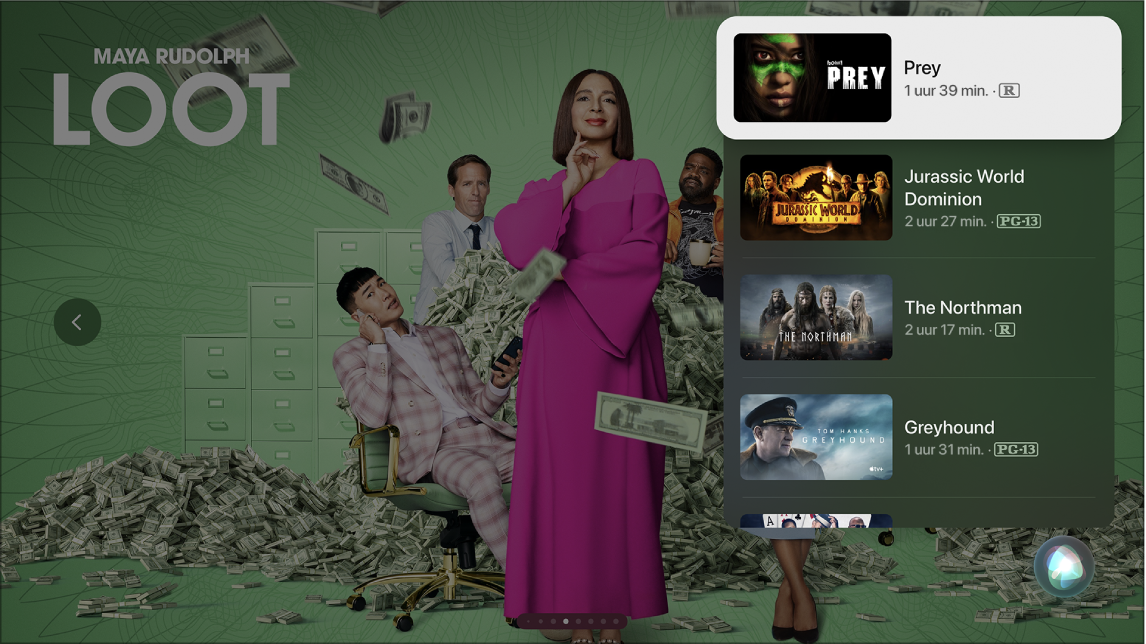
Een zoekresultaat selecteren
Navigeer naar het resultaat dat je wilt openen en druk op het midden van de clickpad (Siri Remote 2e generatie of nieuwer) of het aanraakoppervlak (Siri Remote 1e generatie).
Er verschijnt dan informatie over de video, zoals een beschrijving, de beoordeling, de cast en in welke apps de video beschikbaar is. Ook kun je een trailer afspelen.
Als je zoekopdracht maar één resultaat oplevert, laat Siri meteen de detailpagina voor die video zien.
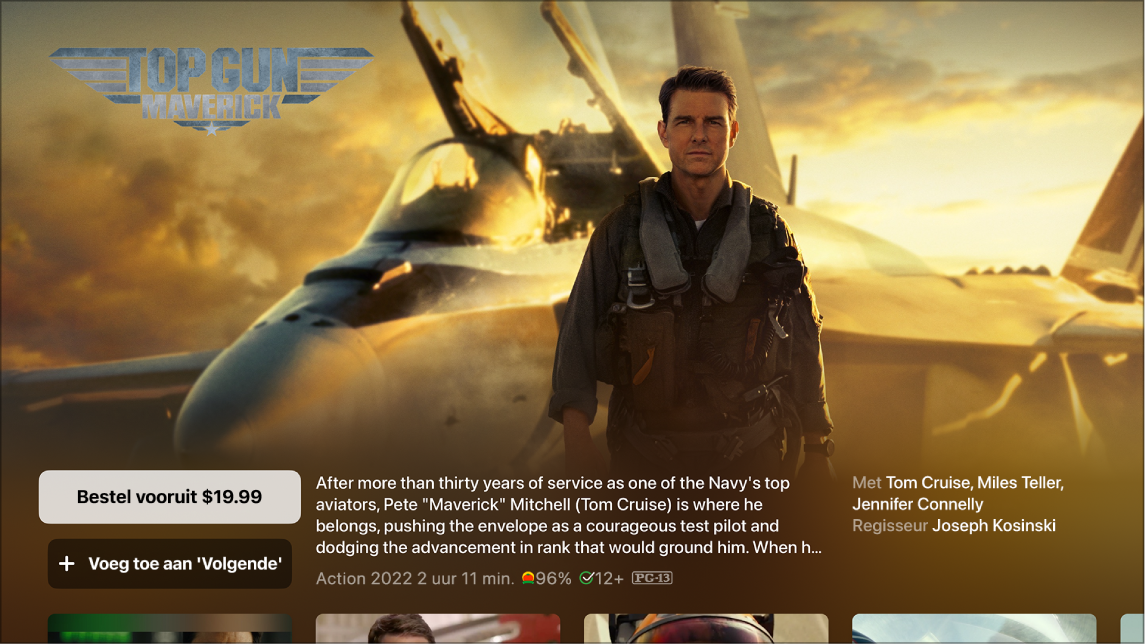
Meer informatie over een video bekijken
Druk op de knop voor omlaag of veeg omlaag op de clickpad (Siri Remote 2e generatie of nieuwer) of veeg omlaag over het aanraakoppervlak (Siri Remote 1e generatie) voor meer informatie over de video, zoals beoordelingen en recensies.